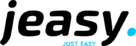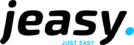Recept van de dag
Knoppen meten in GA4
Met aangepaste dimensies
Ingrediënten
Configuratie Tag
Gebeurtenis Tag
Aangepaste Statistieken
Benodigdheden
Tag Manager
Google Analytics 4
Bereidingsduur
5 minuten implementatie,
Paar uur later zichtbaar
Knoppen, natuurlijk wil je als marketeer weten op welke knop is geklikt en vanuit welke pagina. Het is dan ook eigenlijk raar dat je dit niet standaard in Google Analytics 4 kan zien. Zeker voor conversie en analytics specialisten zijn knoppen al jaar en dag de belangrijkste onderdelen van een website.
Maar ja, hoe geef je deze nu weer in Google Analytics 4? Op het eerste gezicht was het voor ons ook even puzzelen hoe dit in de laatste versie van Google Analytics georganiseerd is. Gelukkig kwamen we snel op de oplossing “aangepaste dimensies”. Deze statistiek die we voorheen alleen gebruikten voor ingewikkelde calculaties heeft nu de meer prominentere plek gekregen, wat het wat ons betreft ook absoluut verdient!
Check eerst de Variabelen
Open de tag manager testomgeving met de website om straks na te kijken of de veranderingen wel effect hebben gehad. Net zoals in de universal versie van Google Analytics heb je Tag Manager nodig om events te meten. Dit doe je door Tag Manager eerst actief te laten anticiperen op clicks, zodat het programma ziet dat er op een link of knop wordt geklikt.
Dit zijn de click variabelen.Selecteer de variabelen door bij de tab variabelen op “configureren te klikken” en vervolgens alle checkboxes onder “klikken” te selecteren. (zoals hieronder op de screenshot te zien is.)
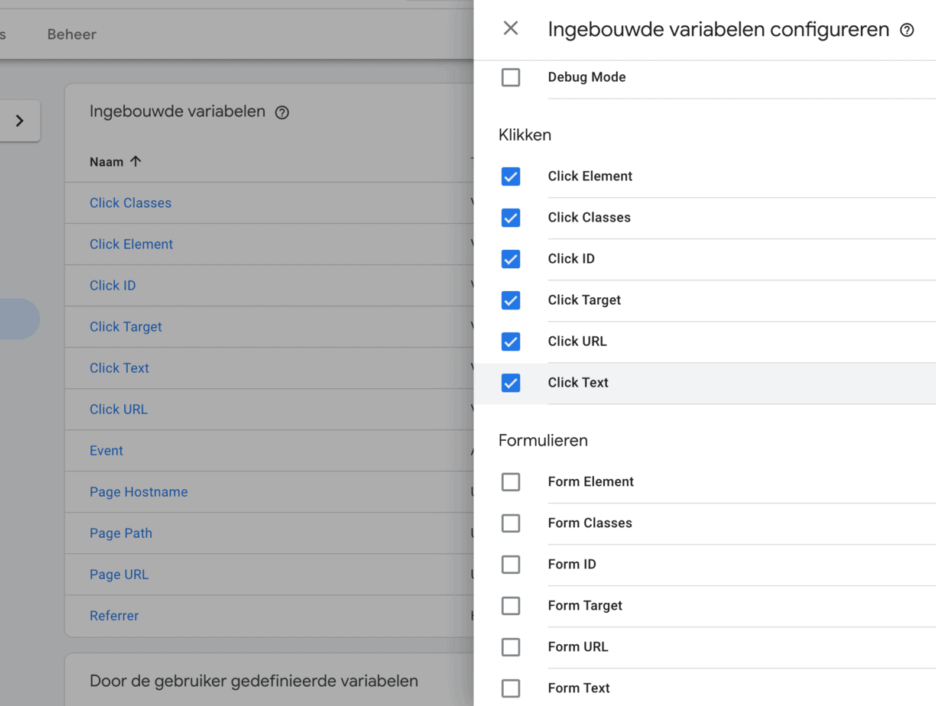
Maak eerst een GA4 configuratie Tag
Voordat je informatie kunt doorsturen naar Google Analytics 4, moet je eerst een plek selecteren die de data moet binnen krijgen. Je kunt namelijk in GA4 verschillende streams maken.
Een stream moet je zien als een stuk bebouwde grond. Je kunt 2 tot 3 huizen op een stuk grond neerzetten (wanneer je een beetje de ruimte hebt.) Elk stuk bebouwing noemen we een stream in Google Analytics 4.
In de meeste gevallen heb je 1 huis met 1 tuin, net zoals een website 1 website en 1 stream heeft. Geef de stream door aan Google Analytics 4 door een configuratie tag te maken in tag manager en vervolgens de stream te kopiëren.
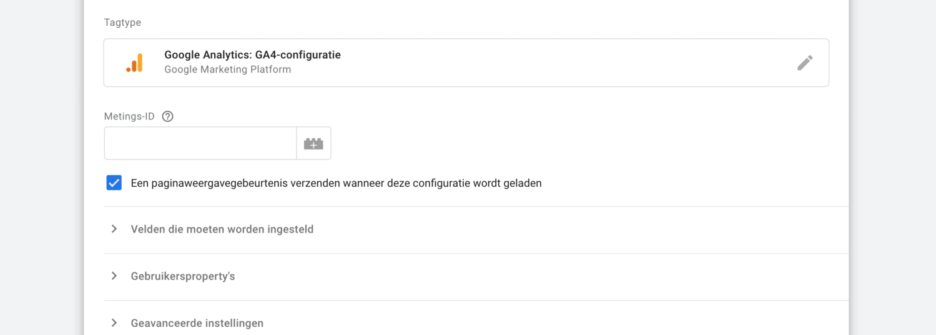
De Event Tag maken
Maak vervolgens de tag aan en geef een trigger door wanneer deze tag gestuurd moet worden. Vervolgens vul je de parameters in en je tag geeft op elk moment een seintje aan google analytics 4 dat er een event plaatsvond.
Parameters invullen
Je kunt in GA4 verschillende parameters invullen. Deze parameters geven een stukje extra informatie door bij een knop kan dit zijn: “Link waarop geklikt is” en de “Tekst waarop geklikt is”
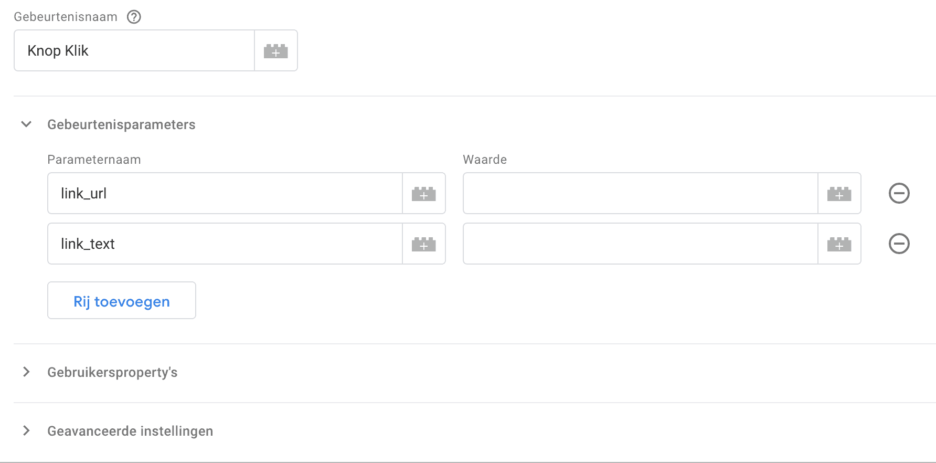
Parameters invullen
Dan is het nu belangrijk dat je aan google analytics 4 doorgeeft dat je deze gebeurtenissen wil doorgeven als unieke dimensie waarop je data kunt filteren.
Dit doe je door bij Google Analytics 4 naar “custom dimensions” te gaan en vervolgens de parameters die je hebt ingevuld bij de tag als losse dimensies in te vullen. Nu weet Google Analytics 4 dat het de mogelijkheid moet open houden om ervoor te zorgen dat jij per knop kunt filteren wat de resultaten zijn.
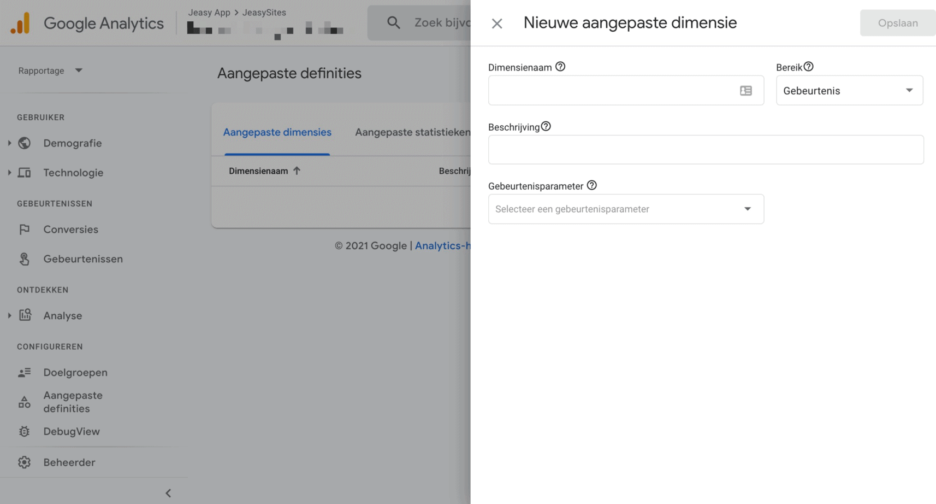
Et voila! Unieke inzichten per knop staat nu op tafel.
Jeasy App uitproberen?
Dat kan nu 30 dagen gratis!
Ook leuk om te lezen!

Kan ik de waarde van conversies meten op deze website?
Dit hangt af van hoe je website in elkaar zit. Veel webshops hebben dit al standaard in hun systeem zitten, maar ook grote platformen zoals wordpress hebben vaak goede plugins om dit voor elkaar te krijgen. Je kunt zien of het mogelijk is door te kijken naar de dataLayer. Wat is de dataLayer? De dataLayer … Kan ik de waarde van conversies meten op deze website? Lees verder »
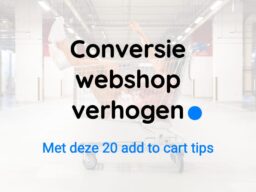
Conversie verhogen van je webshop met deze 20 add-to-cart tips
De conversie verhogen van je webshop start bij het vinden van het grootste lek in de marketing funnel. Dit is de plek waar de meeste bezoekers afhaken. Een goed overzicht van de marketing funnel is hiervoor erg belangrijk. Een product toevoegen aan een winkelmandje oftewel het aantal add-to-carts zijn een belangrijke stap in de funnel, … Conversie verhogen van je webshop met deze 20 add-to-cart tips Lees verder »
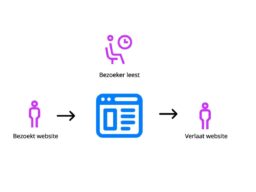
Zo verlaag je de bounce rate in Google Analytics
Bounce rate is een van de eerste dingen die je ziet staan in Google Analytics. Maar wat betekent het? Is het goed of slecht? En welke veranderingen hebben impact op dit getal? Het antwoord op al deze vragen lees je in dit artikel. Wat is de bounce rate? De bounce rate geeft aan hoeveel bezoekers … Zo verlaag je de bounce rate in Google Analytics Lees verder »